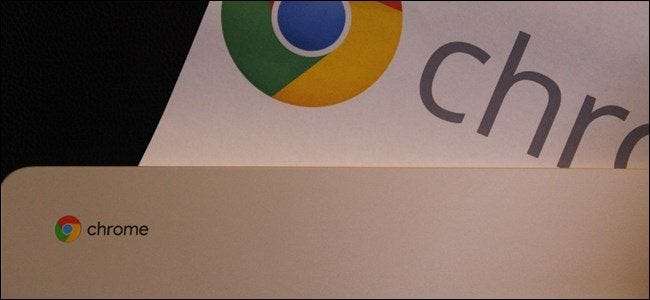
Хотя многие из нас стремились перейти в полностью цифровой мир, печать по-прежнему является неизбежным злом для большинства людей. Если вы пользователь Chromebook, печать может быть немного Ужасно, но благодаря недавним изменениям Google это стало немного удобнее.
СВЯЗАННЫЕ С: Семь полезных приемов Chromebook, о которых вы должны знать
Традиционно для всех задач печати Chromebook полагался исключительно на Google Cloud Print. Самая большая проблема заключается в том, что не все принтеры поддерживают виртуальный принтер, что может вызвать проблемы у всех, кто пытается печатать с Chromebook. К счастью, Google недавно добавил способ добавления локальных принтеров к Chromebook - это не так просто, как на других ПК, но, по крайней мере, это что-то. В этом посте мы рассмотрим как локальные, так и облачные методы, так что вы всегда будете в курсе.
Как использовать Google Cloud Print на Chromebook
Прежде чем мы перейдем к тому, как добавить ваш принтер к Виртуальному принтеру, я хочу отметить, что это предполагает, что вы уже выполнили необходимые шаги по настройке вашего принтера в сети. Все производители разные, поэтому я посоветую вам ознакомиться с их инструкциями, чтобы узнать, как настроить свой.
Если ваш принтер готов к работе в облаке
Если ваш принтер готов к работе с облаком, вы можете легко делать все, что вам нужно, с помощью Chromebook. Чтобы узнать, готов ли ваш принтер к облаку, перейдите к этому списку и найдите свою конкретную модель .
Есть два разных поколения принтеров, готовых к работе в облаке: версия 1 и версия 2. Эти версии указаны на странице «Принтеры, готовые к работе в облаке» - если у них нет индикатора «V2», то это принтер V1. V2 проще настроить, поэтому мы займемся этим в первую очередь.
Убедившись, что ваша модель поддерживает облако V2, вы можете добавить ее в Chromebook, выполнив следующие действия:
-
Откройте браузер, введите
хром: // устройствав адресной строке и нажмите Enter. - Найдите свой принтер в меню «Новые устройства» и нажмите кнопку «Управление» рядом с ним.
- Нажмите «Зарегистрироваться», чтобы подтвердить свой принтер.
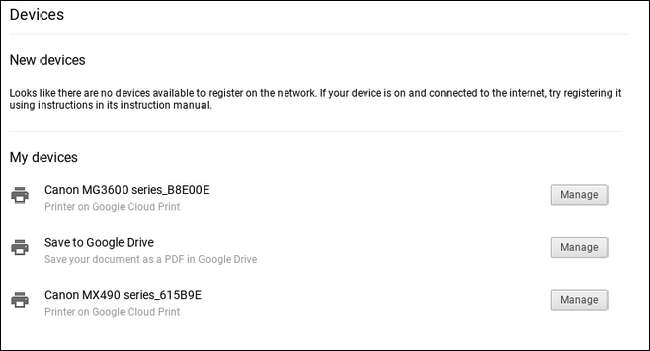
Вернувшись к принтеру, он должен попросят подтвердить, что вы хотите добавить его в Виртуальный принтер. Нажмите «ОК» (или любую другую кнопку), чтобы это произошло.
Перейти к Виртуальный принтер Google в Интернете чтобы убедиться, что ваш принтер добавлен. Готово и сделано.
Если ваш принтер V1, все становится немного сложнее и проприетарнее. К сожалению, вам нужно будет узнать, как его добавить конкретно от производителя. Сожалею. Вы всегда можете просто купить новый принтер, что, честно говоря, может быть проще.
Если ваш принтер не поддерживает облачные технологии
Технически вы можете добавить любой принтер с Wi-Fi к Виртуальному принтеру Google, независимо от того, готов ли он к работе с облаком или нет. Проблема здесь в том, что вы не можете добавить принтер, не поддерживающий облачные технологии, в Google Cloud Print с Chromebook - для этого требуется Chrome на ПК с Windows или Mac. Меня это тоже смущает.
Итак, если у вас под рукой есть ПК или Mac, вы можете добавить этот принтер в Google Cloud Print, выполнив следующие действия:
- Добавьте свой принтер к вашему компьютеру.
-
Откройте Chrome, введите
хром: // устройствав адресной строке и нажмите Enter. - В разделе «Классические принтеры» щелкните Добавить принтеры.
- Выберите принтер, который хотите добавить, и нажмите «Добавить принтер».

Теперь вы готовы к печати с подключенного к сети принтера, не поддерживающего облачные технологии. Ву!
Как использовать локальный принтер на Chromebook
Знаете, что изящно? Теперь локальные принтеры работают на Chromebook! Это было давно, и вы, наконец, можете обойти требование виртуального принтера и сразу добавить принтер к своему Chromebook.
В Chrome OS версии 59 Google добавил эту функцию в стабильный канал, поэтому практически каждый, кто использует Chrome OS на относительно современном устройстве, должен иметь доступ к ней сейчас. К сожалению, добавить принтер на ПК с Windows или Mac не так просто, но, по крайней мере, это возможное сейчас.
СВЯЗАННЫЕ С: Как узнать, кто подключен к вашей сети Wi-Fi
Прежде чем пытаться добавить принтер, вам необходимо узнать его IP-адрес. Есть много способов сделать это, и мы изложили некоторые из них в этом руководстве . Так что найдите IP-адрес вашего принтера, запишите его и возвращайтесь сюда.
Затем перейдите в меню настроек Chromebook, нажав на панель задач, а затем на значок шестеренки.
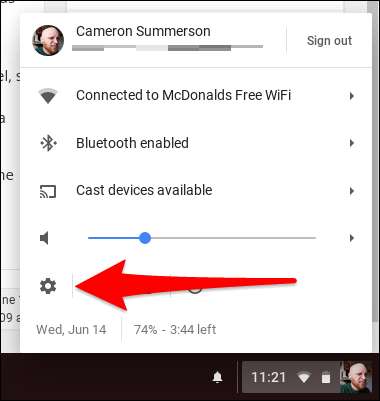
Прокрутите вниз и нажмите «Дополнительно», затем прокрутите еще немного, пока не увидите раздел «Печать». Ты почти там.
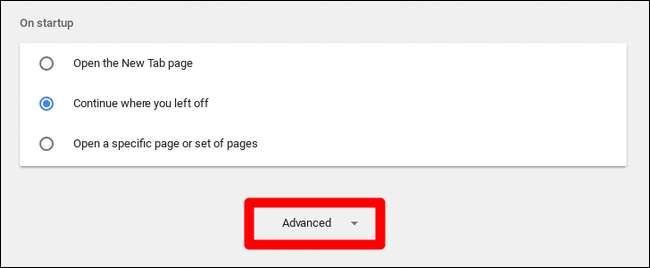
Щелкните «Принтеры», затем «Добавить принтер».
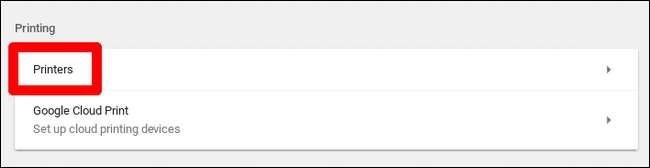
Отсюда дайте принтеру имя и введите его IP-адрес, который вы нашли ранее. Все остальные настройки должны быть оставлены по умолчанию.
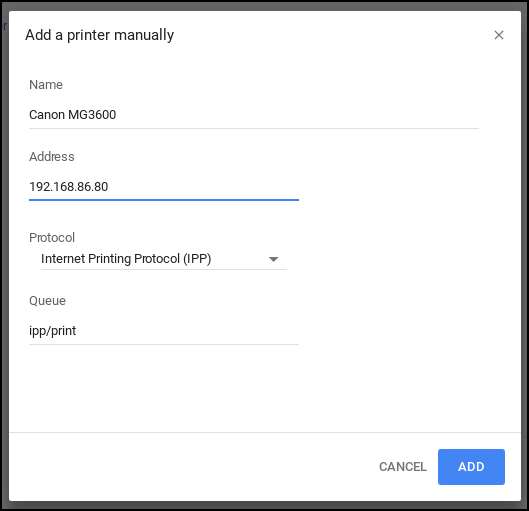
На следующем экране вам, возможно, придется ввести информацию о модели вашего принтера, если она может быть определена автоматически. Здесь все может немного запутаться - информация о моем принтере здесь не указана. Я предполагаю, что это потому, что мой облачный, но я не могу быть уверен.
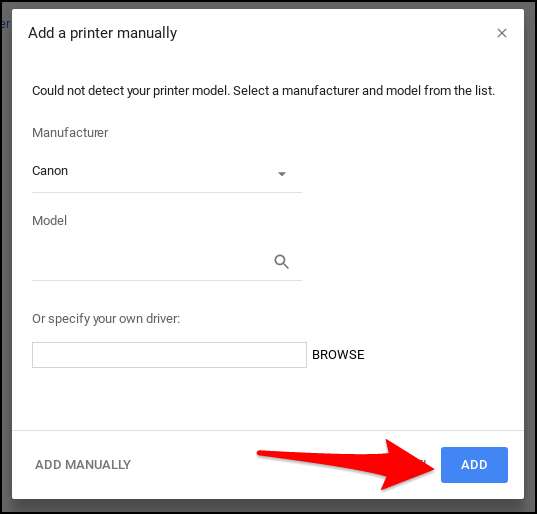
Оттуда вы можете просто нажать «Добавить», и теоретически он должен подключиться. Конечно, эти являются принтеры, о которых мы говорим, которые также известны как «самая сложная технология в мире». Так что что-то может (и, вероятно, будет) пойти не так. Если это произойдет, вам, к сожалению, придется устранить неполадки в конкретной модели принтера.
Однако, как только все будет выстроено, можно начинать.







